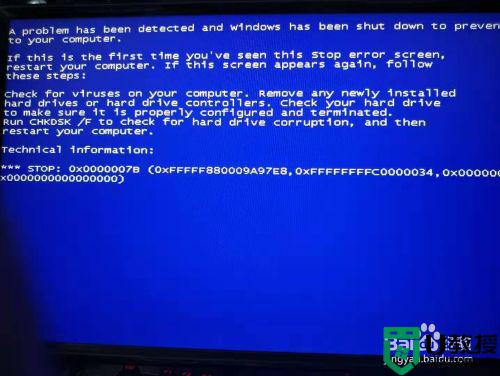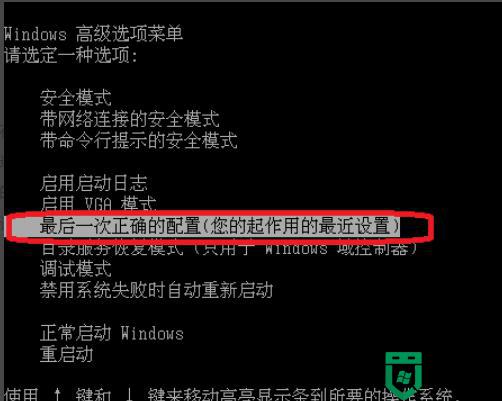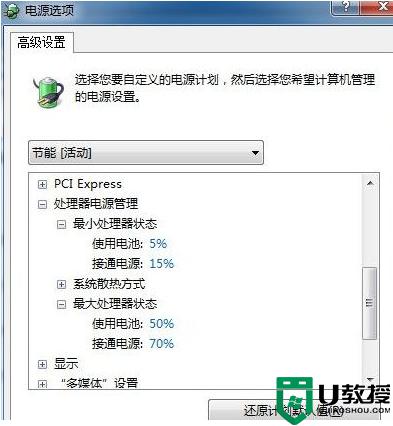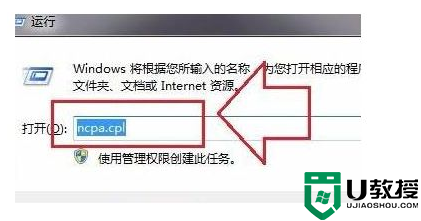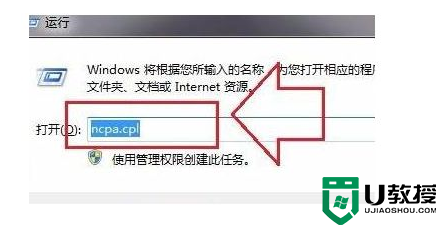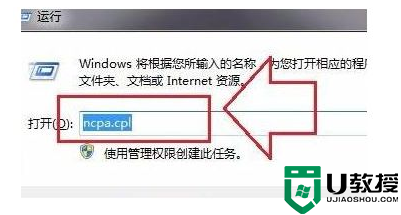win7联想电脑蓝屏代码0x0000007b怎么解决
在长时间操作win7联想电脑的过程中,由于用户出现的不正当操作,往往出现系统出现蓝屏的重要因素之一,例如近日就用户的win7电脑出现了蓝屏提示错误代码0x0000007b,那么win7联想电脑蓝屏代码0x0000007b怎么解决呢?下面小编就来给大家说说解决方法。
推荐下载:win7 64旗舰版
具体方法:
1、首先,按住电源按钮关闭计算机,然后按电源按钮打开计算机,如下图所示。

2、其次,当屏幕出现计算机开机logo时。一直按“ F12”按钮进入BIOS模式界面,如下图所示。
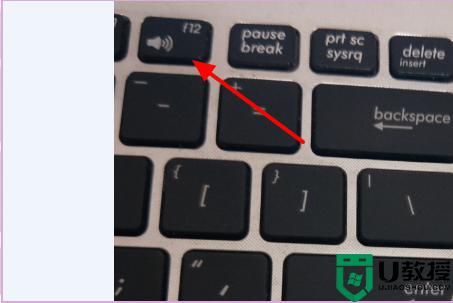
3、接着,在BIOS界面中,按左右箭头键选择“ Advanced”选项,如下图所示。
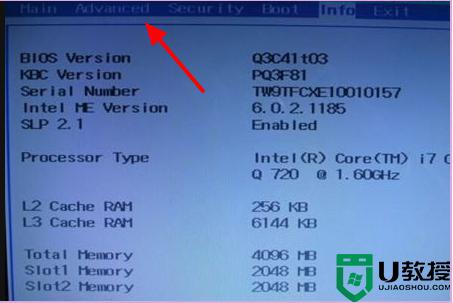
4、然后,将光标指向“HDCConfigure As ”。并按Enter键,选择“IDE”,然后再按Enter键,如下图所示。
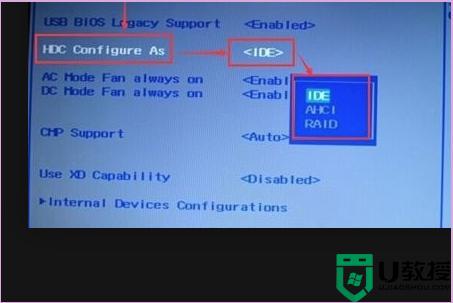
5、随后,按“ F10”按钮并选择“Yes”以保存设置,如下图所示。
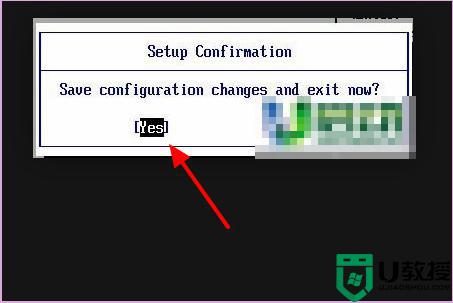
6、最后,重新启动计算机,即可正常启动,如下图所示。
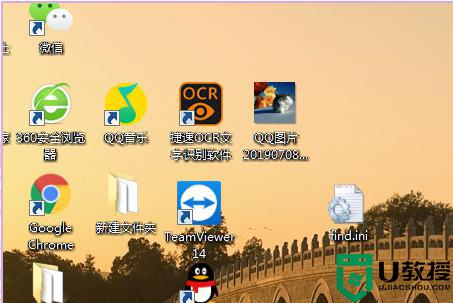
上述就是有关win7联想电脑蓝屏代码0x0000007b解决方法了,有出现这种现象的小伙伴不妨根据小编的方法来解决吧,希望能够对大家有所帮助。